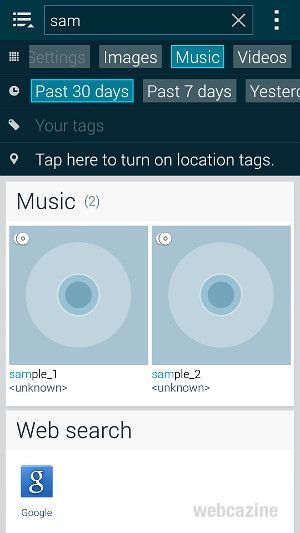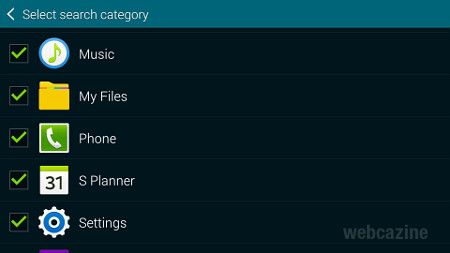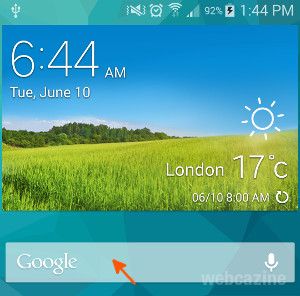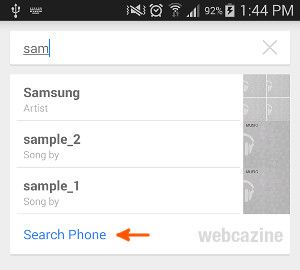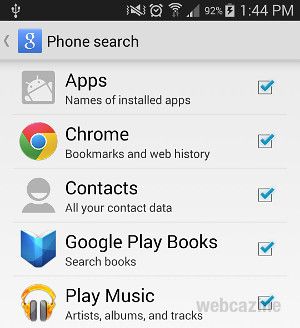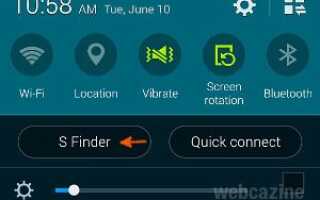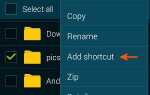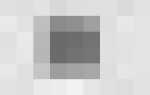Пытаетесь найти на телефоне файл или приложение, которое вы не можете найти? Вы можете использовать либо S Finder или же Поиск Гугл чтобы помочь вам.
Вот как использовать S Finder а также Поиск Гугл на вашем Galaxy S5:
я. Использование S-finder
- На вашем телефоне откройте панель уведомлений сверху.
- Нажмите S Finder.
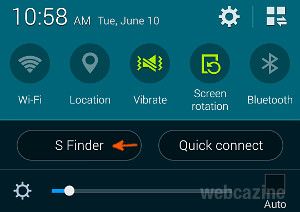
- Введите ключевые слова для поиска, затем нажмите

. Совет: вы также можете нажать

сказать ваши ключевые слова поиска.
- Результаты поиска сортируются по приложениям. Просто прокрутите результаты, чтобы найти искомый элемент.
- Чтобы отфильтровать результаты поиска, нажмите

, затем выберите параметры фильтрации, такие как Музыка или же Последние 30 дней.

- Для поиска в Интернете по ключевым словам, которые вы только что ввели, прокрутите до нижней части экрана, затем нажмите Google приложение.

Настройки S Finder
Вы также можете контролировать типы данных S Finder будет искать на вашем телефоне и порядок отображения результатов.
- От S Finder, нажмите Меню кнопку, затем выберите настройки.
- Нажмите Порядок отображения результатов выбрать «порядок отображения», который вы хотите.

- Нажмите Выберите категорию поиска. Вот список всех предметов, которые S Finder поиск. Просто снимите флажки с тех вещей, которые вам не нужны S Finder искать дальше.

II. Использование поиска Google
Ваш Samsung Galaxy S5 должен идти с 4 х 1 Поиск Гугл бар на главном домашнем экране. Если нет, вы можете добавить один из списка виджетов.
- На главном главном экране телефона коснитесь панели поиска, чтобы открыть Экран поиска.

- Введите ключевые слова для поиска в поле поиска. Если в телефоне есть элементы, соответствующие ключевому слову для поиска, вы должны увидеть их в списке ниже Поисковая строка.
- Далее вы можете искать больше по телефону, нажав Поиск телефона.

- Для поиска в Интернете нажмите увеличительное стекло кнопка

на виртуальной клавиатуре.
Настройки поиска Google
Вы также можете контролировать типы данных, которые Google Search будет искать на вашем телефоне.
- Нажмите на панель поиска, чтобы открыть экран поиска.
- Нажмите Меню кнопку, затем выберите настройки.
- Нажмите Поиск телефона.
- На Поиск телефона выберите нужные элементы поиск Гугл искать.

Вердикт: Я нахожу это S Finder — лучшее приложение для поиска вещей на вашем телефоне. Он будет искать практически все на телефоне — приложения, сообщения, контакты, электронную почту, заметки и т. Д.
Замечания: Шаги здесь были написаны для Android 4.4.2 на Samsung Galaxy S5 (SM-G900F). Если у вас другая модель Galaxy S5 или другая версия Android, возможно, что шаги и снимки экрана будут другими.